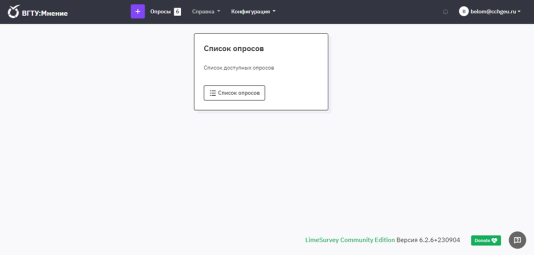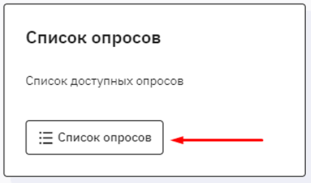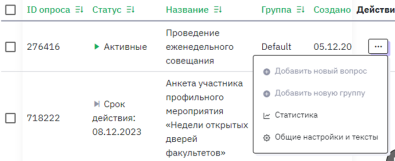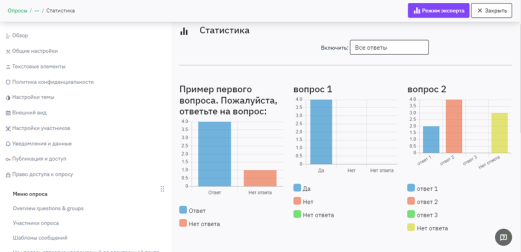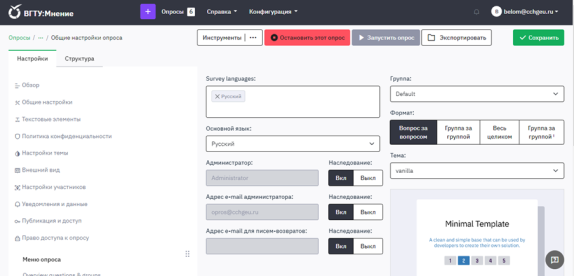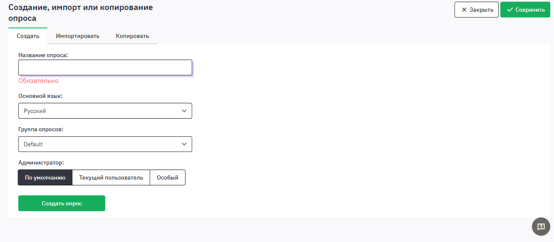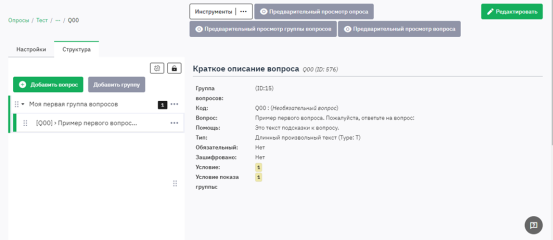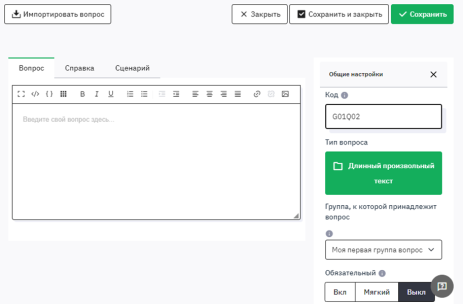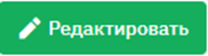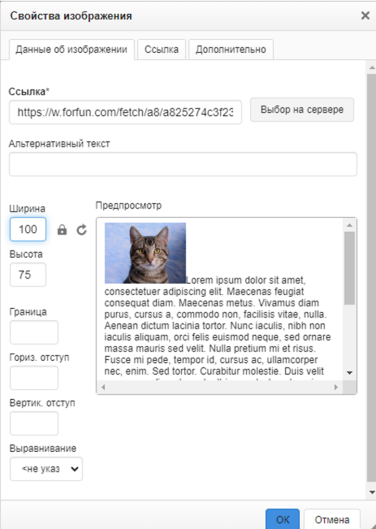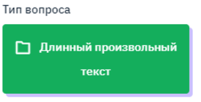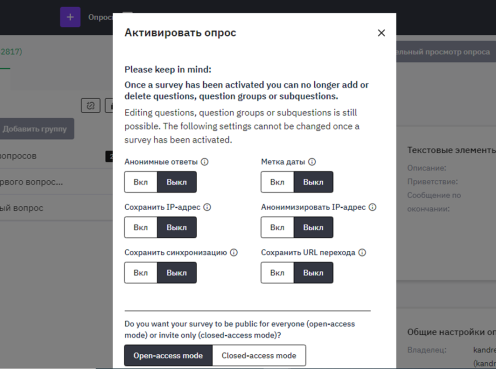Уважаемые пользователи, просим вас не печатать статьи и инструкции по использованию сервисов ВГТУ. Материалы постоянно изменяются и дополняются, поэтому бумажные версии очень быстро потеряют свою актуальность.
ВГТУ:Мнение: различия между версиями
Belom (обсуждение | вклад) |
Kandreeva (обсуждение | вклад) |
||
| (не показана 1 промежуточная версия 1 участника) | |||
| Строка 1: | Строка 1: | ||
ВГТУ:Мнение позволяет пользователям быстро создавать интуитивно понятные, мощные онлайн-формы и опросы. | ВГТУ:Мнение позволяет пользователям быстро создавать интуитивно понятные, мощные онлайн-формы и опросы. | ||
| − | + | Для входа в конструктор опросов переходим по ссылке https://opinion.cchgeu.ru/admin/, вводим данные учетной записи cchgeu и выбираем метод авторизации LDAP. | |
| − | + | ||
[[Файл:Image445.png|326x326пкс]] | [[Файл:Image445.png|326x326пкс]] | ||
| Строка 41: | Строка 41: | ||
После нажатия откроется страница Создание, импорт или копирование опроса. | После нажатия откроется страница Создание, импорт или копирование опроса. | ||
| − | [[Файл:Image455.png|554x554пкс]]На этой странице доступно 3 вкладки: | + | [[Файл:Image455.png|554x554пкс]] |
| + | |||
| + | На этой странице доступно 3 вкладки: | ||
* Создать | * Создать | ||
Текущая версия на 15:52, 22 января 2024
ВГТУ:Мнение позволяет пользователям быстро создавать интуитивно понятные, мощные онлайн-формы и опросы.
Для входа в конструктор опросов переходим по ссылке https://opinion.cchgeu.ru/admin/, вводим данные учетной записи cchgeu и выбираем метод авторизации LDAP.
Чтобы просмотреть список опросов нужно нажать на соответствующую кнопку в окне сверху
Или нажав кнопку на верхней панели
После нажатия откроется список существующих опросов
У каждого опроса есть следующие свойства
•ID опроса
•Статус
•Название
•Группа
Так же есть кнопка ![]() по нажатию которой станут доступны страница Статистика и страница Общие настройки и тексты
по нажатию которой станут доступны страница Статистика и страница Общие настройки и тексты
Чтобы создать мероприятие нужно нажать на кнопку ![]()
После нажатия откроется страница Создание, импорт или копирование опроса.
На этой странице доступно 3 вкладки:
- Создать
- Импортировать
- Копировать
Для создания нового мероприятия нужно перейти на вкладку Создать, заполнить поле Название опроса и нажать кнопку Создать опрос.После нажатия откроется окно настройки опроса.
Чтобы добавить вопрос нужно нажать на соответствующую кнопку
После нажатия откроется страница создания вопроса
После того как вопрос был написан и настроен необходимо нажать кнопку Сохранить, после этого новый вопрос появится слева.
Так же есть возможность переключаться между вопросами. Выбранный вопрос отмечен зеленой полоской слева и при необходимости можно отредактировать вопрос. Чтобы это сделать нужно нажать кнопку Редактировать
Например можно добавить фоток вопросу нажав на кнопку справа сверху текстого редактора вопроса
Далее вставляем ссылку на изображение или выбираем фото на сервере и нажимаем на ОК.
Так же можно настроить тип вопроса нажав на кнопку
Далее откроется окно с типами вопросов
Выбираем нужный и нажимаем кнопку Выбрать
Если перейти в Настройки и далее в Публикация и доступ можно настроить ограничения по времени
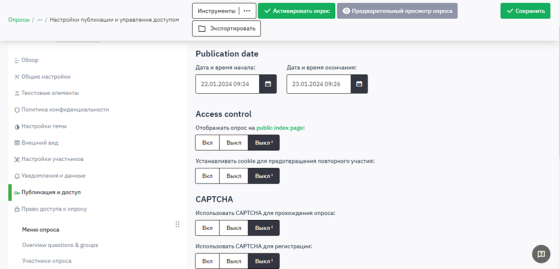 После того как опрос был настроен нужно активировать опрос, для этого необходимо нажать кнопку Активировать
После того как опрос был настроен нужно активировать опрос, для этого необходимо нажать кнопку Активировать
После нажатия откроется окно
Здесь говориться о том, что после активации опроса вы больше не сможете добавлять или удалять вопросы, группы вопросов или подзапросы.
Редактирование вопросов, групп вопросов или подзапросов по-прежнему возможно.
Настройки ниже не могут быть изменены после активации опроса.
Далее нужно нажать кнопку Save and activate.
После этого нажимаем кнопку ![]()
Чтобы экспортировать структуру опроса или ответы пользователей нужно нажать кнопку Экспортировать
Активированный вопрос можно остановить, если нажать кнопку Остановить вопрос
 Чтобы удалить опрос нужно перейти в Инструменты, далее Удалить опрос
Чтобы удалить опрос нужно перейти в Инструменты, далее Удалить опрос